Веб -браузерлерден басқа, плагиндердің артықшылығы - Adobe Photoshop. Плагиндер - бұл Adobe Photoshop -пен өзара әрекеттесетін, оның функционалдығын жоғарылататын және жаңа мүмкіндіктерді енгізетін бөлек файлдар. Adobe Photoshop -та плагиндер сүзгі мен өрнектен щетка мен қалам стиліне дейін болады. Кейде плагиндердің өз қондырғылары болады және олар нұсқаулар береді, бірақ плагин орнатушыны немесе нұсқауларды бермесе, не істеу керектігін түсінбей қалуыңыз мүмкін. Алайда, іс жүзінде бұл соншалықты күрделі емес.
Қадамдар

Қадам 1. Плагинді жүктеңіз
Плагиндерді жүктеу және орнату әдетте тегін; оларды Интернеттен іздеңіз.
- Сіз осы сайттағы плагиндер тізімінен таңдай аласыз:
- Сіз мына сайтты қолданып көре аласыз:

Қадам 2. Жүктелген плагинді шығарыңыз
Photoshop плагиндерінің көпшілігі оңай тасымалдау үшін RAR немесе ZIP қалтасында қысылады. Жүктелген файлды тінтуірдің оң жақ түймесімен нұқыңыз және оны компьютердің кез келген жерінен шығарыңыз.

Қадам 3. Сіз шығарған плагин файлдарын көшіріңіз
Плагин файлдары бар барлық қалтаны көшіріңіз. Мұны қалтаны тінтуірдің оң жақ түймесімен нұқып, контекстік мәзірден «Көшіру» таңдаңыз.

Қадам 4. Adobe қалтасына кіріңіз
Adobe қалтасы Windows C дискісіндегі Program Files қалтасында орналасқан.
Mac үшін ол қосымшаларда орналасқан

Қадам 5. Plugin қалтасына өтіңіз
Adobe қалтасында сіз «Adobe Photoshop» деп аталатын басқа қалтаны таба аласыз. Бұл қалтаны ашып, «Плагин» қалтасын іздеңіз (C: / Program Files / Adobe / Adobe Photoshop CS5 / Plugins).

Қадам 6. Алынған плагин қалтасын «Плагиндер» қалтасына қойыңыз
«Плагиндер» қалтасындағы бос орынды тінтуірдің оң жақ түймесімен нұқыңыз және «Қою» пәрменін таңдаңыз. Бұл плагинді орнатады. Барлық файлдардың көшірілуін күтіңіз.

Қадам 7. Adobe Photoshop бағдарламасын іске қосыңыз
Мұны жұмыс үстеліндегі пернелер тіркесімін басу немесе оны компьютерде орнатылған қосымшалар тізімінен ашу арқылы орындаңыз.
Егер сіз жүктелген плагиндерді Plugins қалтасына көшіріп, қойсаңыз, Photoshop ашық болса, бағдарламаны қайта іске қосыңыз

Қадам 8. Орнатылған плагиндерді тексеріңіз
Орнатылған плагиндерді пайдалану үшін қажетті құралдарды таңдаңыз.
Мысалы, егер сіз щетка стиліндегі плагиндерді орнатқан болсаңыз, онда сіз орнатқан стильдерді тексеру үшін Brush құралын қолданыңыз
Бейне - бұл қызметті пайдалану арқылы кейбір ақпарат YouTube -пен бөлісілуі мүмкін
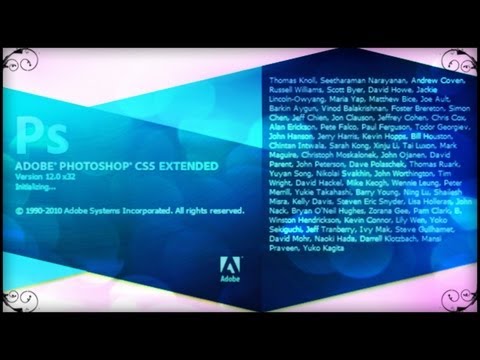
Кеңестер
- Плагиндерді Adobe да, басқа пайдаланушылар да жасайды. Сіз біреуін жүктей аласыз, бірақ зиянды бағдарламаларды жұқтырмау үшін сенімді көзден немесе веб -сайттан жүктеп алғаныңызға көз жеткізіңіз.
- Кейбір плагиндерде, әсіресе үлгілерде авторлық құқықтар болуы мүмкін. Егер сіз бұл плагиндерді коммерциялық мақсатта қолдануды жоспарласаңыз, алдымен оның әзірлеушісімен хабарласыңыз.







